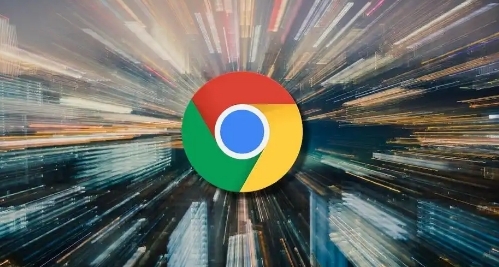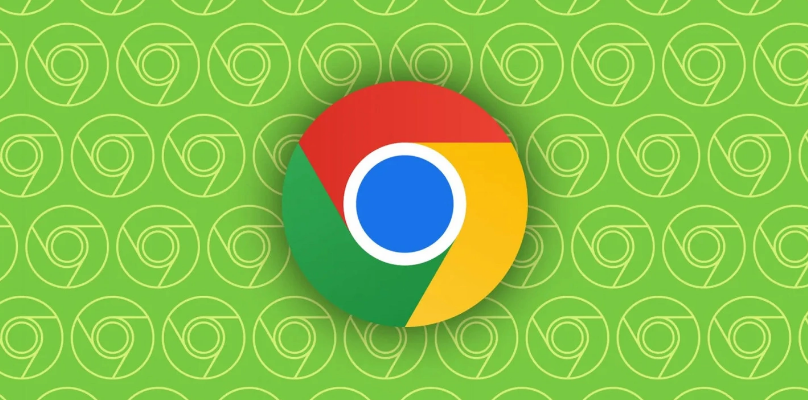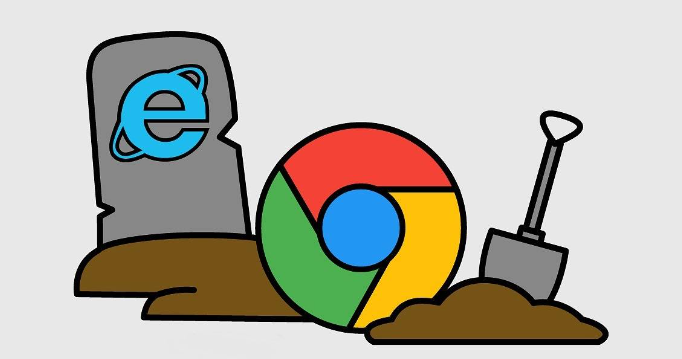当前位置:
首页 >
Google Chrome浏览器插件页面响应缓慢处理方式
Google Chrome浏览器插件页面响应缓慢处理方式
时间:2025-06-06
来源:谷歌浏览器官网
详情介绍

一、优化网络连接
1. 检查网络稳定性:确保设备连接到稳定且高速的网络,可通过查看其他应用或网站在该网络下的访问速度来判断。若网络不稳定或速度慢,尝试切换网络环境,如从Wi-Fi切换到移动数据,或更换更优质的Wi-Fi网络。家庭网络用户可检查路由器工作状态,避免过热、信号干扰等问题,定期重启路由器清理缓存和恢复性能。
2. 调整网络配置参数:在Windows系统中,打开“控制面板”,选择“网络和共享中心”,点击当前连接的网络,进入“属性”,可调整相关网络配置参数以优化网络连接。
二、清理浏览器缓存和Cookies
1. 手动清理:在谷歌浏览器中,点击右上角的菜单图标,选择“更多工具”-“清除浏览数据”,在弹出的窗口中勾选“浏览记录”“缓存的图片和文件”“Cookie及其他网站数据”,然后点击“清除数据”,定期清理可释放磁盘空间并提升加载速度。
2. 使用缓存清理插件:安装`Clear Cache`或`Cache Cleaner`插件,点击插件图标即可一键清理浏览器缓存,部分插件支持定时自动清理,长期积累的缓存文件可能拖慢页面渲染速度,定期清理可加快加载速度。
三、管理浏览器扩展程序
1. 禁用不必要的扩展:点击浏览器右上角的菜单图标,选择“更多工具”-“扩展程序”,对于那些不常用或不必要的扩展,点击“禁用”或“删除”,只保留真正需要的扩展,减少资源占用。
2. 更新扩展程序:在扩展程序页面,查看已安装的扩展是否有更新提示,若有则点击“更新”按钮将其更新到最新版本,新版本通常会修复兼容性问题和漏洞,可能解决冲突并提升性能。
四、优化插件使用
1. 安装广告拦截插件:访问Chrome应用商店,搜索并安装`AdBlock`或`uBlock Origin`,安装后插件会自动屏蔽网页中的广告内容,减少广告加载占用的流量和时间,特别是视频网站、新闻站点的广告过滤效果明显,可大幅提升页面加载速度。
2. 合理配置插件设置:对于下载管理插件等,点击插件图标或在扩展程序页面中找到该插件,进入其设置页面,查看是否有与其他插件或浏览器功能相关的设置选项,如下载路径、下载模式、文件关联等,尝试调整这些设置,看是否能够解决冲突问题并优化性能。
总之,通过以上步骤,您可以有效地解决Google Chrome浏览器插件页面响应缓慢的问题。记得定期维护浏览器和插件,保持系统的良好运行状态,以获得最佳的浏览体验。
继续阅读